Nếu Outlook.com, Live hoặc Hotmail là nhà cung cấp dịch vụ thư, danh bạ và lịch của bạn, thì thật dễ dàng thiết lập và truy cập nó trên iPhone hoặc iPad.
Bước 1: Khởi chạy ứng dụng Settings trên iPhone hoặc iPad.
Bước 2: Chạm vào Mail, Contacts hoặc Calendar.
Bước 3: Chạm Accounts.
Bước 4: Chạm vào Add Account.
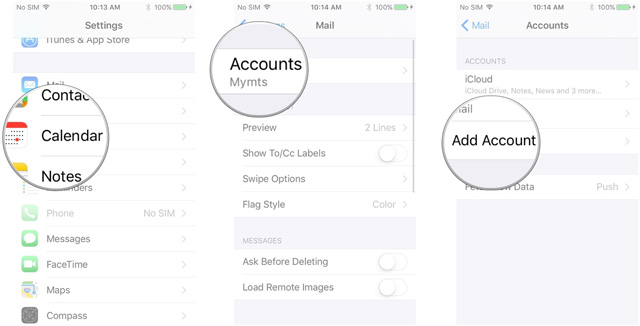
Bước 5: Chạm vào Outlook.com.
Bước 6: Nhập tên đăng nhập và mật khẩu cho tài khoản Outlook.com và nhấn Sign in.
Bước 7: Nhấn Yes để cho phép Outlook truy cập thông tin của bạn.
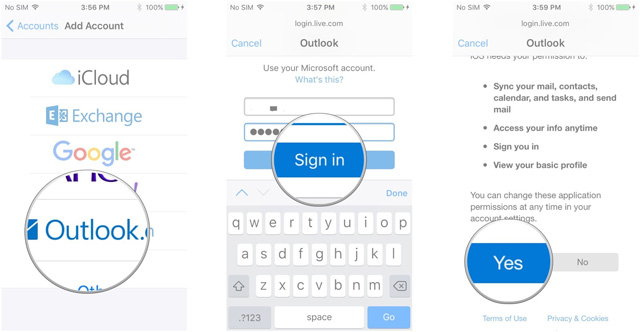
Bước 8: Chạm vào thanh chuyển đổi bên cạnh mỗi dịch vụ muốn kích hoạt. Nếu đã có lịch, thư hoặc danh bạ hiện có trên iPhone, bạn sẽ được hỏi nếu giữ trên điện thoại hoặc xóa chúng đi, chọn tùy chọn bạn muốn.
Bước 9: Nhấn vào Save ở góc trên bên phải.
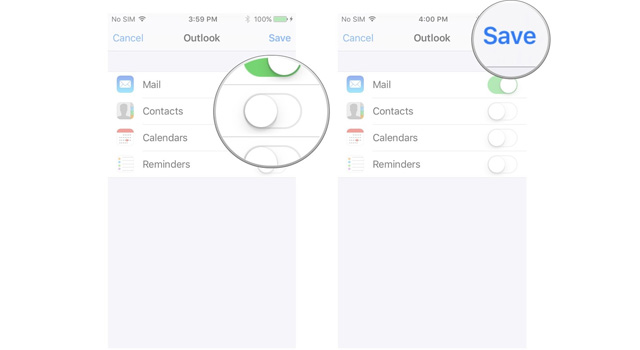
Và là đã hoàn tất! Bây giờ, bạn sẽ nhận được tất cả thư từ dịch vụ email của Microsoft đến hộp thư đến của iPhone hoặc iPad. Bạn cũng có thể thiết lập Outlook.com như một tài khoản Exchange. Chỉ cần thực hiện theo các bước trên nhưng chọn tùy chọn Exchange cho loại tài khoản và sử dụng m.hotmail.com làm máy chủ.
Xem thêm:
- Cách thiết lập Gmail, Google Calendar và Google Contacts trên iPhone hoặc iPad
- Cách thiết lập email, liên lạc và lịch iCloud trên iPhone hoặc iPad
- Cách thiết lập Google Sync trên iPhone hoặc iPad
Chúc các bạn thực hiện thành công!
 Công nghệ
Công nghệ  AI
AI  Windows
Windows  iPhone
iPhone  Android
Android  Học IT
Học IT  Download
Download  Tiện ích
Tiện ích  Khoa học
Khoa học  Game
Game  Làng CN
Làng CN  Ứng dụng
Ứng dụng 
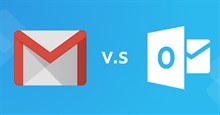

















 Linux
Linux  Đồng hồ thông minh
Đồng hồ thông minh  macOS
macOS  Chụp ảnh - Quay phim
Chụp ảnh - Quay phim  Thủ thuật SEO
Thủ thuật SEO  Phần cứng
Phần cứng  Kiến thức cơ bản
Kiến thức cơ bản  Lập trình
Lập trình  Dịch vụ công trực tuyến
Dịch vụ công trực tuyến  Dịch vụ nhà mạng
Dịch vụ nhà mạng  Quiz công nghệ
Quiz công nghệ  Microsoft Word 2016
Microsoft Word 2016  Microsoft Word 2013
Microsoft Word 2013  Microsoft Word 2007
Microsoft Word 2007  Microsoft Excel 2019
Microsoft Excel 2019  Microsoft Excel 2016
Microsoft Excel 2016  Microsoft PowerPoint 2019
Microsoft PowerPoint 2019  Google Sheets
Google Sheets  Học Photoshop
Học Photoshop  Lập trình Scratch
Lập trình Scratch  Bootstrap
Bootstrap  Năng suất
Năng suất  Game - Trò chơi
Game - Trò chơi  Hệ thống
Hệ thống  Thiết kế & Đồ họa
Thiết kế & Đồ họa  Internet
Internet  Bảo mật, Antivirus
Bảo mật, Antivirus  Doanh nghiệp
Doanh nghiệp  Ảnh & Video
Ảnh & Video  Giải trí & Âm nhạc
Giải trí & Âm nhạc  Mạng xã hội
Mạng xã hội  Lập trình
Lập trình  Giáo dục - Học tập
Giáo dục - Học tập  Lối sống
Lối sống  Tài chính & Mua sắm
Tài chính & Mua sắm  AI Trí tuệ nhân tạo
AI Trí tuệ nhân tạo  ChatGPT
ChatGPT  Gemini
Gemini  Điện máy
Điện máy  Tivi
Tivi  Tủ lạnh
Tủ lạnh  Điều hòa
Điều hòa  Máy giặt
Máy giặt  Cuộc sống
Cuộc sống  TOP
TOP  Kỹ năng
Kỹ năng  Món ngon mỗi ngày
Món ngon mỗi ngày  Nuôi dạy con
Nuôi dạy con  Mẹo vặt
Mẹo vặt  Phim ảnh, Truyện
Phim ảnh, Truyện  Làm đẹp
Làm đẹp  DIY - Handmade
DIY - Handmade  Du lịch
Du lịch  Quà tặng
Quà tặng  Giải trí
Giải trí  Là gì?
Là gì?  Nhà đẹp
Nhà đẹp  Giáng sinh - Noel
Giáng sinh - Noel  Hướng dẫn
Hướng dẫn  Ô tô, Xe máy
Ô tô, Xe máy  Tấn công mạng
Tấn công mạng  Chuyện công nghệ
Chuyện công nghệ  Công nghệ mới
Công nghệ mới  Trí tuệ Thiên tài
Trí tuệ Thiên tài